Photoshop利用图层对齐对照片进行快速排列
作者 jenny 来源 中国PhotoShop资源网 发布时间 2009-12-07
10、当你想让谁与谁对齐的时候,你必须要选中它们所在的图层照片与背景居中对齐:
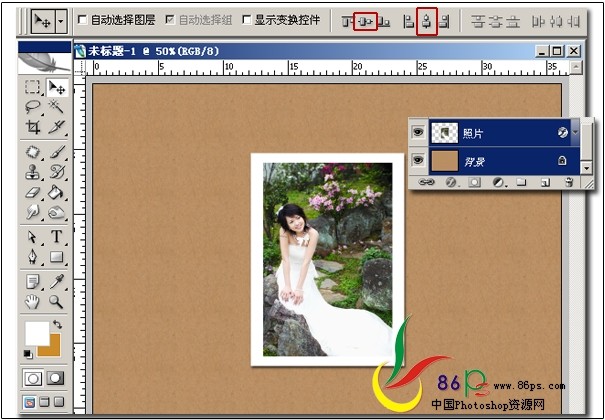
(有没有想到一个问题:既然是对齐,那么谁和谁对齐呢?
我们在排队的时候,随着一声“向右看齐”!,每一行都以最右边的一个人作为基准进行排列。这里的图层对齐也要有个基准层。基准层保持保持不动,其他图层参照基准层进行移动。那如何确定谁是基准层呢?这要分开2种情况来说。
一是同时选择多个图层的情况下(无论这些层是否被链接)。向上看齐(即顶对齐)就以原先位于最顶部(仅限于所选择的图层中)的图层为基准层,那么向下看齐(即底对齐)就是以原先位于最底部的层为基准层。垂直中齐则两个(或多个)图层同时向中心位置移动。)引用于大师之路
如下图,同时选中多张图片

点击右对齐,大家哗啦一下全以最右边的这张图片为准右对齐了,其它对齐也同理。

二是链接了多个图层,但只选择了其中某一层,意思就是当你想让大家都以某一张图片为准对齐(无论这张图片在什么位置),你就先选择它所在的图层,然后按住Ctrl键再选中其它的图层,点右键—链接图层,再选择一种对齐,那么对齐的基准层就是你首选选择的那个图层。
这个不多说了,大家可以去试验一下,具体理论可以去看大师之路。
我们看到排列对齐的按钮有12个。可是我们现在只能选择前面6个,后面6个无法使用,这是为什么?
这是因为后面那6种属于分布方式,必须有三个以上的层链接才有效。大家可以自己先试试看我们选中三个以上图层,按一下‘水平居中分布’,就将图片以平均的距离水平分布开来了,如下图:

最后将图片旋转一下,放上一些剪贴素材装饰出自已喜欢的效果!

| 上一页123 |